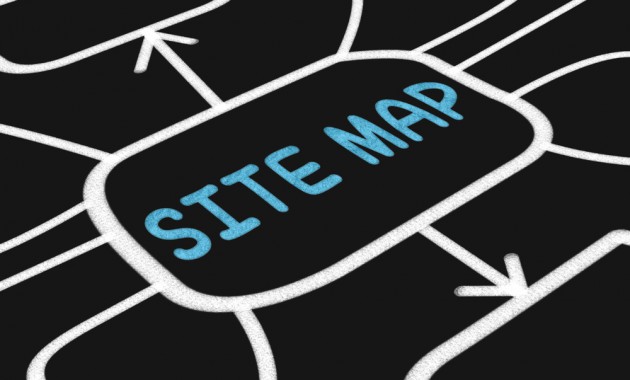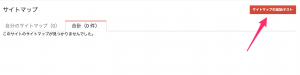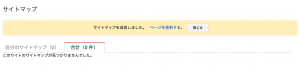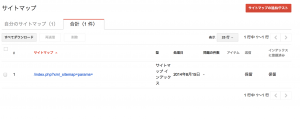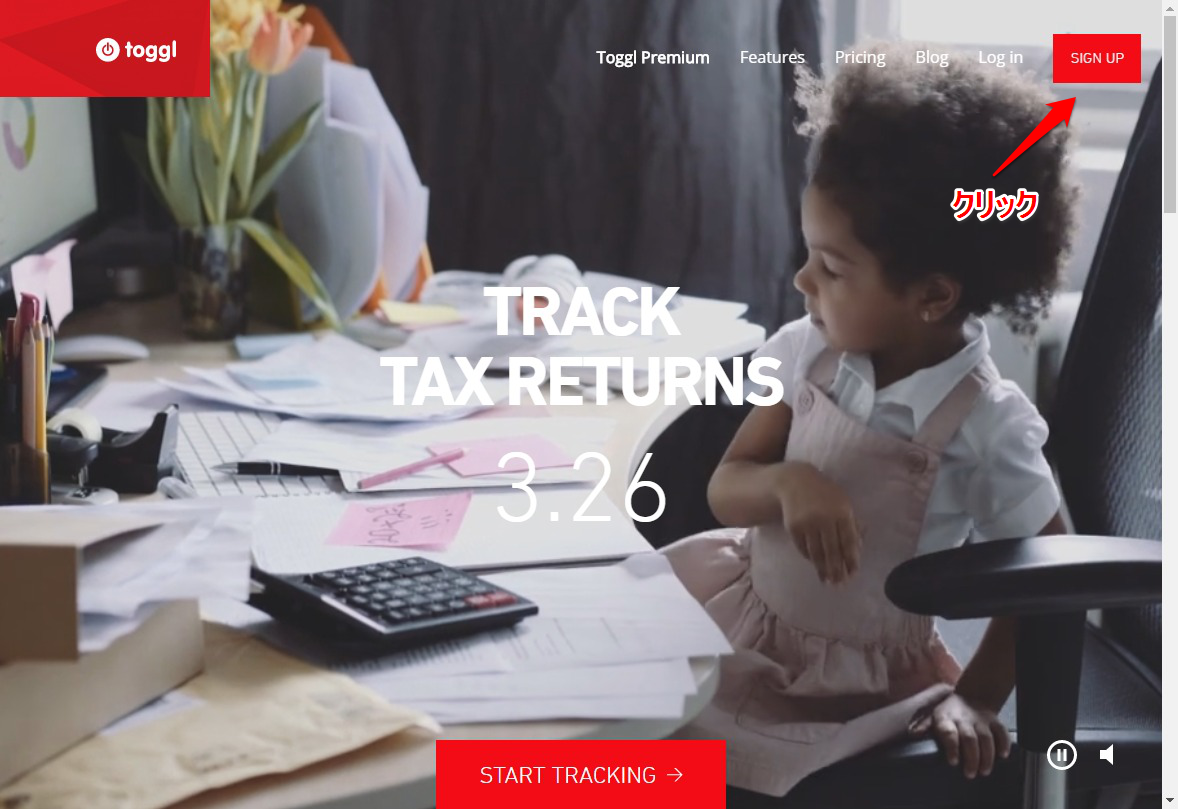以前、ブログを作ったらGoogleウェブマスターツールに登録しよう!という記事を以前書いたのですが、
Googleウェブマスターツールへの登録が終わったらもう1つやっておくべき事があります。
それが何かというと、
Googleウェブマスターツールに自分のブログのXMLサイトマップを登録する
という作業です。
XMLサイトマップ(通称サイトマップ)とは、自分のブログにあるページの一覧みたいなものです。
(ただし、これは人ではなくGoogleのシステムに見せるものなので、
一覧を見てもコードみたいなものが書かれているだけでパッと見では何が書いてあるかよくわかりません。)
これを登録するとどうなるのかというと、自分のブログの情報を確実にGoogleに認識させる事が出来ます。
それによってインデックス漏れ(検索エンジンに認識されていないページ)が無くなり、
より確実に自分のページを検索エンジンの検索結果に反映させる事が出来ます。
実際の作業としてやるべき事は2つ、
- グーグルに送信するためのXMLサイトマップのファイルを生成する
- 生成したファイルをGoogleウェブマスターツールを使って登録する
です。
(もし、まだGoogleウェブマスターツールに登録していない場合は、
まずはこちらの記事をご覧になってウェブマスターツールの登録を完了させてください。)
なお、今回は、WordPressを使っている人向けに、
XMLサイトマップ登録が簡単に出来るプラグインを使った方法をご紹介・解説をしていきます。
余談ですが、ブログはWordPressで作るのがオススメです。
操作は簡単で、自由度も高く、プラグインという拡張機能が充実しているので
長くやっていくならフリーのブログより明らかにメリットが多いです。
…と、話がそれてしまったので本筋に戻します。
WordPressプラグインを活用して、Googleウェブマスターツールに
XMLサイトマップを登録する簡単な方法です。
そのために今回は「Google XML Sitemaps」というプラグインを使います。
まずは、この「Google XML Sitemaps」を
ご自身のWordPressにインストールし、有効化を行ってください。
(参考記事 : プラグインをWordPressにインストールして有効化する方法)
有効化のあとは「設定」→「XML-Sitemap」をクリックします。
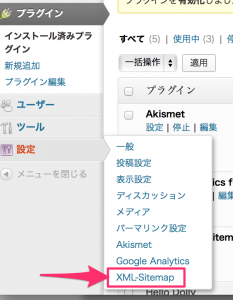
そうすると、「あなたのサイトマップのインデックスファイルのURL」というのが
表示されるので、これをコピーしておきましょう。
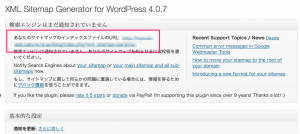
コピーしたら、次はGoogleウェブマスターツールにアクセスします。
そうしたら、「サイトマップ」の部分をクリックします。
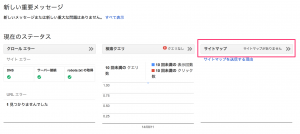
そうするとこのような画面が表示されるので、
さきほどコピーした「あなたのサイトマップのインデックスファイルのURL」を貼付けます。
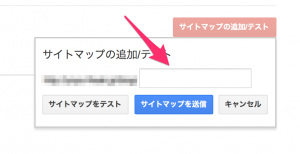
ただし、画像ではモザイク部分になっていますが、
ここにはhttp://aaa.com/という部分までは既に記載されています。
ですので、先ほどコピーした「あなたのサイトマップのインデックスファイルのURL」
から頭の部分で被っている箇所を削除してください。
入力をして「サイトマップを送信」ボタンをクリックすると…
よく見ると右端のステータスが「保留」になっていますが、
しばらく時間が経つときちんと正常なステータスに変化します。
以上が、GoogleへXMLサイトマップを送信する方法です。